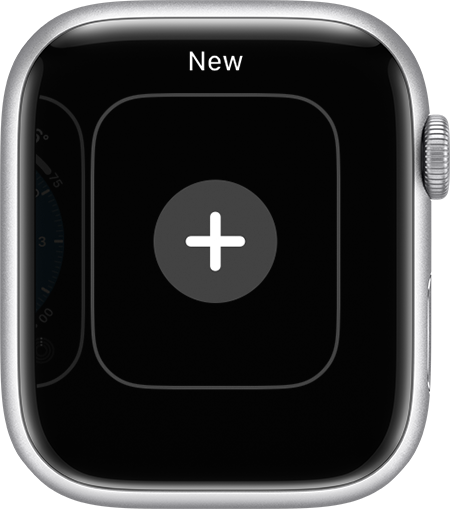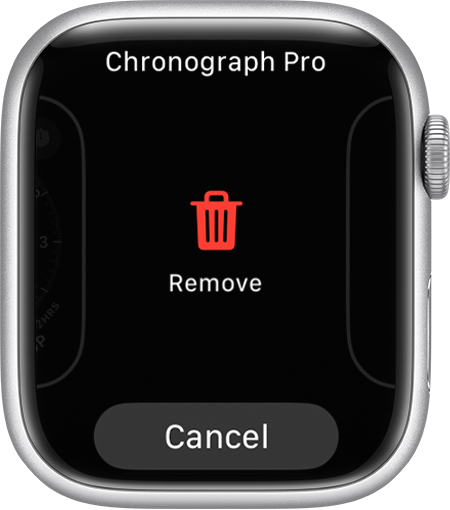Olá
Aqui é a comunidade Apple de usuários ajudando outros usuários iguais a você.
Alterar o mostrador do Apple Watch - Suporte da Apple (BR)
Como alterar o mostrador do Apple Watch
- Se o Apple Watch ainda não estiver exibindo um mostrador, pressione a Digital Crown até que o mostrador seja exibido.
- No mostrador, deslize para a esquerda ou para a direita de ponta a ponta para ver os mostradores que você adicionou aos seus mostradores.
- Pare quando chegar ao mostrador que você deseja usar.
Conheça todos os mostradores do Apple Watch e seus recursos.
Nem todos os mostradores estão disponíveis em todos os países ou regiões. Os mostradores Hermès estão disponíveis apenas nos Watches Hermès. A partir do watchOS 9, os mostradores Nike estão disponíveis em todos os Watches, exceto nos Watches Hermès.

Como personalizar o mostrador do Apple Watch
- Se o Apple Watch ainda não estiver exibindo um mostrador, pressione a Digital Crown até que o mostrador seja exibido.
- Mantenha a tela pressionada.
- Deslize o dedo para a esquerda ou para a direita para escolher um mostrador e depois toque em Editar.
- Passe o dedo para a esquerda ou para a direita para selecionar um recurso e gire a Digital Crown para alterá-lo. Você pode trocar, por exemplo, a cor do segundo ponteiro ou as marcações do mostrador.

- Deslize o dedo na tela até o final para a esquerda para editar as complicações, que podem ser usadas para consultar detalhes como clima, sua atividade ou informações de outros apps instalados. Toque em uma complicação para selecioná-la e, em seguida, gire a Digital Crown para revisar as opções de complicação disponíveis. Toque na complicação desejada para selecioná-la.

- Quando você tiver terminado, pressione a Digital Crown para salvar as alterações.
- Toque no mostrador do Apple Watch para configurá-lo como mostrador atual.

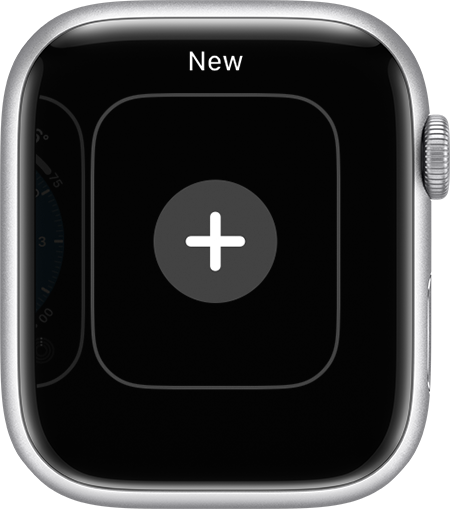
Como adicionar um mostrador aos seus mostradores disponíveis
- Se o Apple Watch ainda não estiver exibindo um mostrador, pressione a Digital Crown até que o mostrador seja exibido.
- Mantenha a tela pressionada, deslize o dedo até o final para a direita e toque no botão adicionar
 .
. - Gire a Digital Crown para navegar por todos os mostradores.
- Ao encontrar um mostrador do qual você goste, toque em Adicionar. Se o mostrador não tiver opções de personalização, ele se tornará o seu mostrador atual imediatamente. Caso contrário, você pode deslizar e ajustar os recursos disponíveis, como cores e complicações.
- Pressione a Digital Crown duas vezes para ir ao mostrador recém-adicionado.

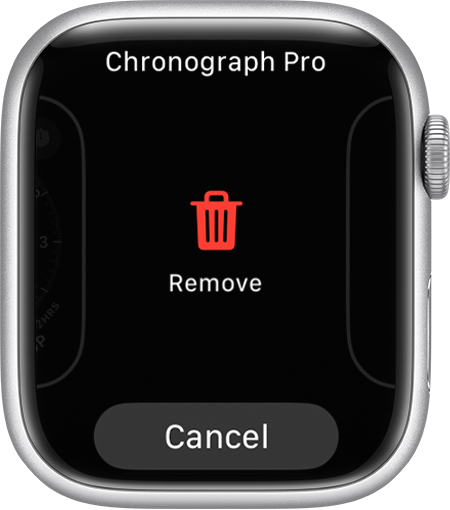
Como apagar um mostrador do Apple Watch
- Acesse o mostrador atual do relógio e mantenha a tela pressionada.
- Passe o dedo para a esquerda ou para a direita no mostrador que você deseja remover.
- Passe o dedo para cima e toque em Remover.

Saiba mais
Com o watchOS 7 e posterior, você pode compartilhar mostradores com outras pessoas.
Conheça os ajustes de tempo do Apple Watch, incluindo como configurar o tempo de 24 horas no relógio e como definir o mostrador antes da hora real.
Personalize o mostrador - Suporte da Apple (BR)
Espero ter ajudado
Atenciosamente
DaveGrohl666